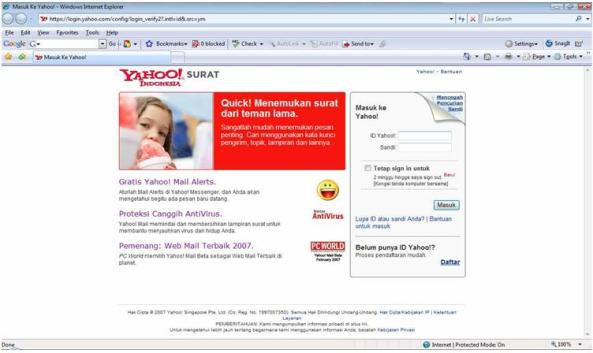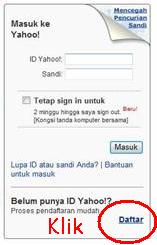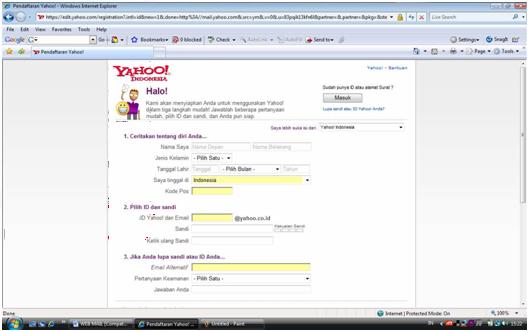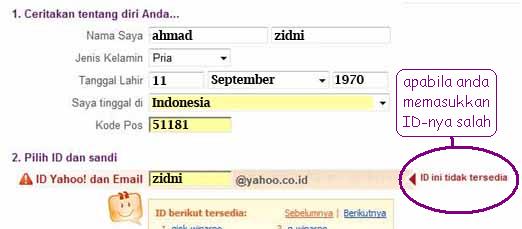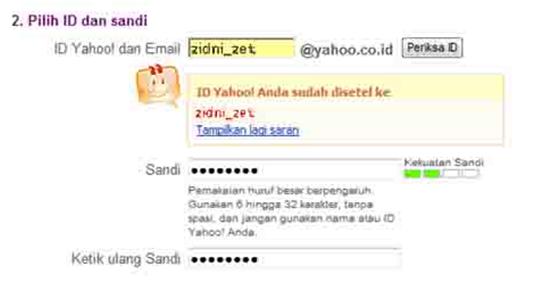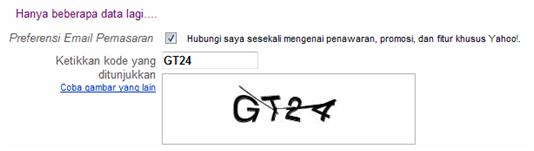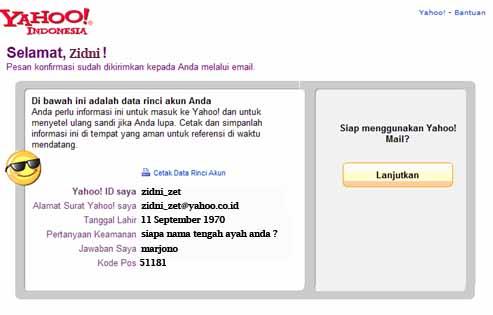A. PENGERTIAN E-MAIL
E·mail adalah fasilitas intemet yang digunakan untuk mengirim surat elektronik. Pengiriman surat secara elektronik ini sering disebut dengan Electronic Mail atau yang terkenal dengan istilah e-mail. Setiap orang yang akan berkomunikasi menggunakan Iayanan internet e-mail harus memiliki alamat e-mail sendiri-sendiri, alamat e-mail ini dapat diperoleh secara resmi ketika mendaftarkan diri ke ISP atau didapatkan dengan cara gratis (free e-mail. Aplikasi di intemet untuk mengakses e-mail dapat berupa aplikasi tersendiri seperti Eudora, Intemet mail, Pine, atau menggunakan fasilltas Web mail. Web mail adalah fasilitas untuk mengakses e-mail dengan menggunakan browser. E-mail dapat dikirimkan ke setiap orang satu per satu atau pengiriman secara kelompok. Dalam pengiriman secara kelompok, setiap sekali mengirim maka seluruh anggota dalam kelompok tersebut akan terkirim. Istilah ini sering disebut Mailing List atau milis. Microsoft Office telah melengkapi fasilitas e-mail ini dengan Microsoft Outlook dan Outlook Express. Aplikasi ini dapat kita gunakan untuk mengirim dan menerima e-mail secara Iangsung. Sejumlah perusahaan jasa layanan intemet menyediakan fasilitas e-mail secara terintegrasi maupun terpisah. Yahoo menyediakan fasilltas e-mail secara terintegrasi dengan layanan intemet Iainnya, bahkan Yahoo menyediakan pendaftaran e-mail gratis kepada seluruh pengguna internet di seluruh dunia.
B. MEMBUAT ALAMAT E-MAIL MELALUI SEARCH ENGINE
Bagaimana kita membuat sebuah alamat e-mail?
Untuk dapat mengirim dan menerima e-mall, kita harus melakukan pendaftaran ke salah satu provider yang menyediakanjasa Iayanan tersebut. Langkah-langkah yang kita tempuh yaitu sebagai berikut.
1. Koneksikan komputer ke internet, kemudian buka browser Internet Explorer. Kunjungilah situs http:// mail.yahoo. co.id/. Kunjungan ini bertujuan untuk mendaftarkan alamat e-mail agar dapat memanfaatkan layanan internet untuk mengirimkan surat elektronik.
Maka akan keluar tampilan sebagai berikut:
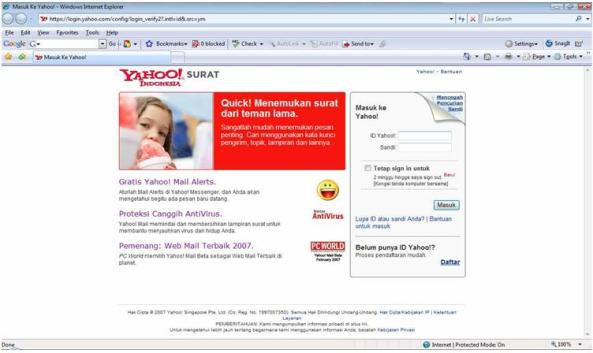
Klik Daftar akan muncul seperti dibawah ini.
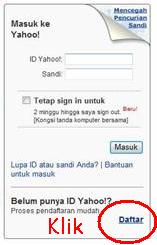
Maka akan keluar tampilan sebagai berikut dan Isilah form berikut ini :
Ada 3 Pokok Isian yang harus dilengkapi dengan benar yaitu :
1. Ceritakan tentang diri Anda ….
2. Pilih ID dan sandi ….
3. Jika Anda lupa sandi atau ID Anda ….
Berikut ini uraiannya :
1. Ceritakan tentang diri Anda ….
Nama Saya : Isikan dengan nama depan dan nama belakang anda (jika ada). Perlu diperhatikan bahwa isian nama anda nantinya akan dijadikan saran ID dari yahoo. Contohnya nama depan : Ahmad nama belakang : Zidni, maka pada ID Yahoo! dan email akan diberikan masukan ID yang tersedia misalnya : ahmad.zidni dan seterusnya. Dan apabila anda memasukkan ID-nya salah, maka akan muncul ID ini tidak tersedia.
Jenis Kelamin : isikan dengan jenis kelamin pria / wanita, contoh : Pria.
Tanggal Lahir : isikan tanggal, bulan dan tahun kelahiran anda, contoh :
11 September 1970.
Saya tinggal di : isikan Negara tempat anda tinggal, misalnya Indonesia Kode Pos : isikan kode pos tempat anda tinggal, misalnya saya tinggal di Kab. Pekalongan Kec. Wonopringgo maka saya tulis 51181.
2. Pilih ID dan sandi ….
ID Yahoo! dan Email : isikan nama ID Yahoo! Dan Email anda dengan format ……@yahoo.co.id. Artinya anda hanya cukup menuliskan nama ID atau Email di bagian kosong saja, misalkan zidni_zet (perlu diingat dalam penulisan nama ID atau Email harus menggunakan huruf kecil semua dan tidak boleh ada spasi), maka secara otomatis ID dan email anda akan beralamat di yahoo.co.id menjadizidni_zet @yahoo.co.id
Apabila ID Yahoo! Anda berhasil disetujui pihak yahoo, maka akan muncul tulisan ID Yahoo! Anda sudah disetel ke zidni_zet
3. Pertanyaan Keamanan
isikan pertanyaan-pertanyaan yang mudah anda ingat dan mudah jawabannya, contoh : Siapa nama tengah ayah Anda? Pertanyaan ini digunakan apabila anda lupa sandi email, maka bisa menggunakan jawaban atas pertanyaan yang anda buat disini.
Jawaban Anda : isikan jawaban anda atas pertanyaan di atas minimal 4 karakter, penggunaan huruf besar atau kecil diperbolehkan, contoh : marjono
Hanya beberapa data lagi ….
Ketikkan kode yang ditunjukkan : isikan kode sama persis seperti yang muncul dilayar bawahnya, huruf besar atau kecil berpengaruh terhadap isian kode. Kode yang muncul di kotak besar akan selalu berubah-ubah setiap kali mendaftar, pada contoh disini yang keluar adalah GT24
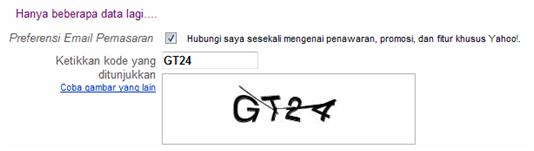
Langkah berikutnya adalah berilah tanda centang ( √ ) dengan cara klik pada kotak pilihan Anda Setuju?
Untuk memproses pendaftaran email anda, maka klik tombol

Tunggu proses berlangsung, jika berhasil pendaftaran anda maka akan muncul tampilan sebagai berikut :
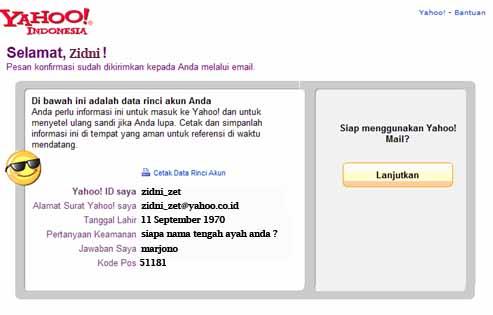
Anda bisa mencatat Data Rincian Akun tersebut, khususnya Yahoo!ID anda contoh : zidni_zet (digunakan untuk masuk ke email) dan alamat surat Yahoo! Anda contoh zidni_zet@yahoo.co.id(digunakan orang lain untuk mengirim surat, karena alamat tersebut harus lengkap).
Klik tombol lanjutkan untuk melanjutkan menggunakan Yahoo! Mail.
Pada dasarnya email sama dengan surat biasa ( snail mail ) yang harus melewati beberapa kantor pos sebelum sampai ke tujuannya, begitu dikirimkan oleh seseorang melalui komputer yang tersambung ke internet sebuah email masuk ke beberapa komputer lain di sepanjang jaringan internet yang disebut dengan mail server.
Ketika email tersebut sampai ke server yang menjadi tujuan ( seperti yang ditunjuk pada alamat e-mail kepada siapa kita menulis email), maka email tersebut disimpan pada sebuah email-box.
Si pemilik alamat email baru bisa mendapatkan email itu kalau yang bersangkutan mengecek email-box-nya.
Alamat email terdiri dari tiga bagian yaitu identitas pengguna (user name), tanda @ yang dibaca et (artinya ‘lokasinya di’ ) dan yang terakhir nama domain tempat e-mail pengguna e-mail tersebut berada. Misalnya zidni_zet@yahoo.co.id
yang dibaca zidni_zet yang lokasinya di domain yahoo.co.id (zidni_zet at yahoo.co.id).
Di sini identitas pengguna (user name) adalah zidni_zet. User name bisa merupakan nama si pemilik, singkatan nama, nickname, nomor, atau apapun juga. User name juga menjadi nama bagi email-box yang dimiliki seseorang di sebuah mail server. Sedangkan gmail.com disebut domain name, yang menunjukkan identitas mail server dimana seorang user memiliki email-box. Jadi e-mail tersebut bisa juga Kamu baca zidni_zet di server yahoo.co.id.
Dalam beberapa hal email memang meniru snail mail, meskipun jelas email memiliki banyak kelebihan lain. Ini
terlihat jelas pada kemungkinan bentuk komunikasi yang bisa dilakukan dengan email yaitu :
- Point to Point. Maksudnya adalah mengirimkanemail langsung ke sebuah alamat tertentu.
- Biasanya alamat utama kita tuliskan pada bagianyang diawali dengan “TO”, sedangkan alamat tembusannya kita tuliskan pada bagian“CC”.
- Carbon Copy / CC. Pengertian carbon, di sini analog dengan bila kita mengetik surat ( dengan mesin tik konvensional ) menggunakan kertas karbon untuk mendapatkan salinannya. Maksudnya adalah sebuahemail, selain ditujukan ke sebuah alamat utama juga dikirimkan tembusannya kealamat lain.
- Blind Carbon Copy / BCC. Ini adalah variasidari CC. Orang yang menerima email yang alamatnya dituliskan pada bagian “TO”oleh si pengirim, bisa melihat kepada siapa atau kepada alamat email mana sajaemail tersebut dikirimkan sebagai tembusan. Ini karena ia bisa langsung melihatpada bagian “CC”. Kadang-kadang ada kebutuhan untuk mengirimkan sebuah emailkepada seseorang tapi kita tidak ingin orang tersebut tahu bahwa kita juga mengirimkan tembusannya kepada alamat orang lain. Untuk itulah digunakan BCC. Beberapa email client menyediakan bagian “BCC”, selain “TO” dan “CC”. Pada Outlook Express versi 5.01 bagian BCC baru bisa tampak bila kita masuk ke sebuah email baru dan mengklik pilihan View dan All Headers.
- Distribution List. Distribution list adalah sebuah cara komunikasi dengan menggunakan email secara satu arah. Biasanya ini dibuat oleh orang yang berkepentingan untuk menyebarluaskan informasi tertentu (pengumuman, berita harian, update mengenai perkembangan suatu proyek, buletin, jurnal, dan sebagainya ), akan tetapi tidak mengharapkan adanya respon dari para penerima emailnya. Untuk itu yang harus dilakukan adalah membuat sebuah alamat tertentu khusus untuk keperluan ini. Bila pengelola distribution list mengirimkan sebuah email ke alamat tersebut, maka alamat itu akan mem-forward email tadi ke semua alamat email yang menjadi pelanggan (subscriber) dari distribution list. Untuk menjadi pelanggan, biasanya para calon pelanggan diminta untuk mengikuti prosedur tertentu yang ditetapkan oleh si pengelola. Bisa pula si pengelola yang memasukkan alamat email mereka ke database pelanggan secara manual.Discussion List.
- Discussion list seringkali juga disebut mailing list atau lebih populer dengan milis. Pengertiannya hampir sama dengan distribution list hanya memungkinkan siapa saja yang tergabung menjadi subscriber untuk mengirimkan respon terhadap sebuah email. Akan tetapi belum tentu semua orang bisa begitu saja mengikuti sebuah milis. Kadang-kadang ada milis untuk kalangan yang terbatas, sementara banyak yang terbuka untuk siapa saja. Untuk dapat bergabung ke dalam sebuah milis pertama-tama seseorang mesti melakukan proses subscription ( mendaftar ) dengan suatu prosedur tertentu. Seringkali proses ini tidak memerlukan intervensi seorang administrator yang mengelola milis, baik untuk menyetujui atau menolak permohonan menjadi anggota milis. Milis yang seperti itu tentu adalah sebuah milis yang terbuka bagi siapa saja untuk bergabung. Untuk dapat bergabung ke dalam sebuah milis pertama-tama seseorang mesti melakukan proses subscription ( mendaftar ) dengan suatu prosedur tertentu. Seringkali proses ini tidak memerlukan intervensi seorang administrator yang mengelola milis, baik untuk menyetujui atau menolak permohonan menjadi anggota milis. Milis yang seperti itu tentu adalah sebuah milis yang terbuka bagi siapa saja untuk bergabung.
C. ETIKA PENULISAN EMAIL
Netiket atau Nettiquette, adalah etika dalam berkomunikasi melalui e-mail.
- Jangan terlalu banyak mengutip. Hati-hati dalam melakukan balasan (reply). Fasilitas ‘Reply’ dari sebagian besar program mailer biasanya akan mengutip pesan asli yang Anda terima secara otomatis ke dalam isi surat Anda. Jika harus mengutip pesan seseorang dalam jawaban e-mail, usahakan menghapus bagian-bagian yang tidak perlu, dan hanya menjawab bagian-bagian yang relevan saja. Pesan yang terlalu panjang memakan file yang besar, yang membuat loading menjadi lambat, yang berarti akan menambah beban pulsa tidak hanya pada pihak penerima, juga pada pihak si pengirim.
- Perlakukan e-mail secara pribadi. Jika seseorang mengirim informasi atau gagasan kepada Kamu secara pribadi, Kamu tidak sepatutnya mengirimnya ke forum umum, seperti kelompok grup, atau mailing-list. Email pada dasarnya adalah alat komunikasi personal.
- Jangan gunakan huruf kapital. Seperti halnya membaca surat kabar, atau surat, membaca pesan e-mail yang menggunakan huruf besar/kapital yang berlebihan tidak enak dilihat. Tapi di samping itu, terutama dalam tata krama berkomunikasi dengan e-mail/chat, penggunaan huruf besar biasanya dianggap berteriak. Mungkin saja maksudnya hanya untuk memberi tekanan pada maksud Kamu.
- Jangan Membicarakan Orang Lain. Jangan membicarakan orang atau pihak lain, apalagi kejelekan-kejelakannya. Berhati-hatilah terhadap apa yang Kamu tulis. E- mail memiliki fasilitas bernama ‘Forward’, yang mengizinkan si penerima akan meneruskannya (forward) ke orang lain.
- Jangan gunakan CC. Jika Kamu ingin mengirim mail ke sejumlah orang (misalnya di mailing-list), jangan cantumkan nama-nama pada kolom CC. Jika Kamu melakukan hal itu, semua orang yang menerima e-mail Kamu akan bisa melihat alamat-alamat e-mail orang lain. Umumnya orang tidak suka bila alamat e-mailnya dibeberkan di depan umum. Selalu gunakan BCC (blind carbon copy). Dengan cara ini setiap orang hanya bisa melihat alamat e-mailnya sendiri.
- Jangan gunakan format HTML. Jika Kamu mengirim sebuah pesan penting ke rekan Kamu, jangan gunakan format HTML tanpa Kamu yakin bahwa program e-mail rekan Kamu bisa memahami kode HTML. Jika tidak, pesan Kamu sama sekali tidak terbaca atau kosong. Sebaiknya, gunakan plain text.
- Jawablah Secara Masuk Akal. Jawablah setiap pesan e-mail secara masuk akal. Jangan menjawab dua tiga pertanyaan dalam satu jawaban. Apalagi, menjawab pesan e-mail yang panjang lebar, dan Kamu menjawab dalam satu kata: “Good.” Wah, ini sangat menyebalkan.”